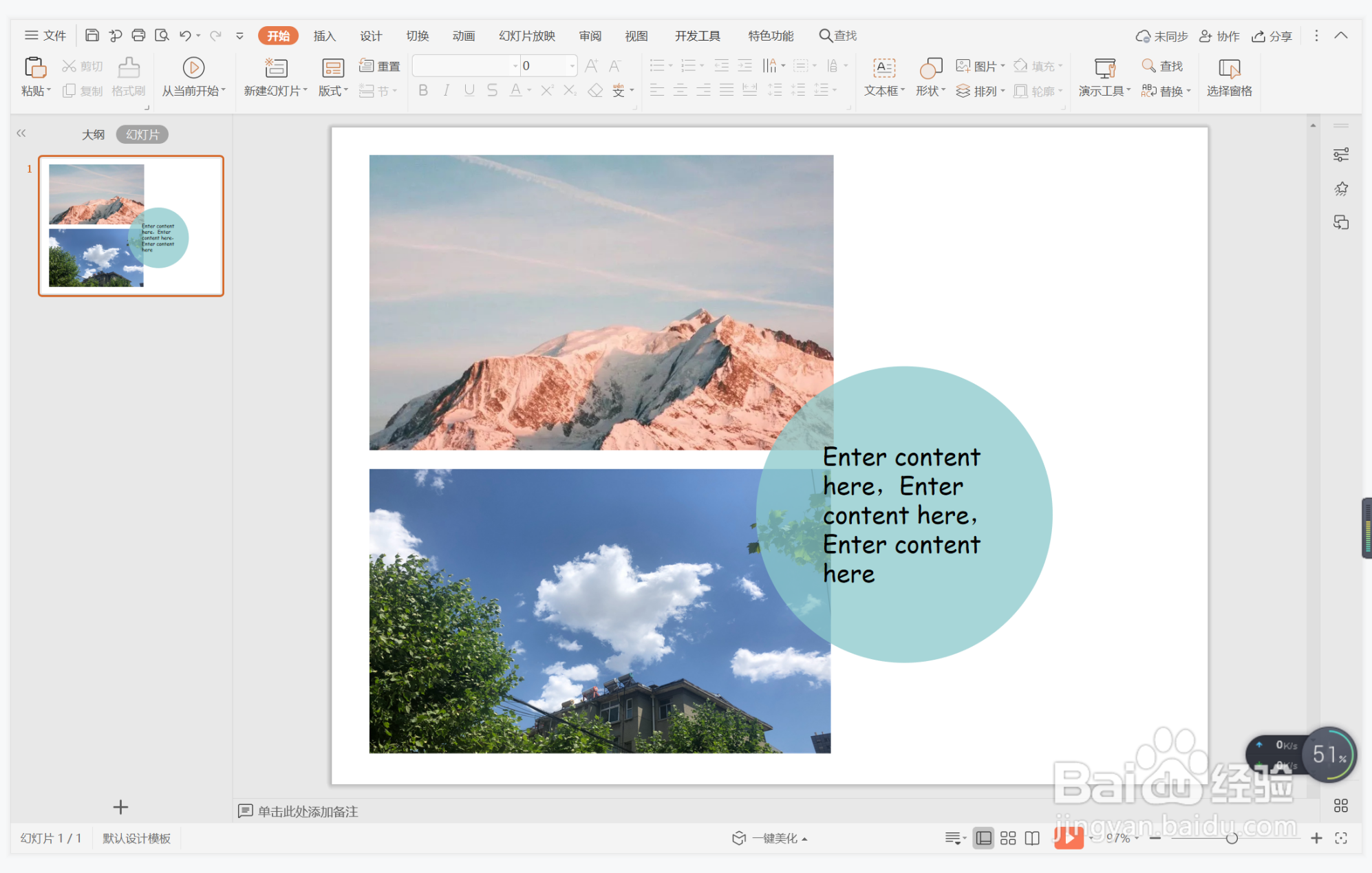1、首先在插入选项卡中点击图片,选择本地图片,插入需要进行排版的图片,这里我们插入两张图片。
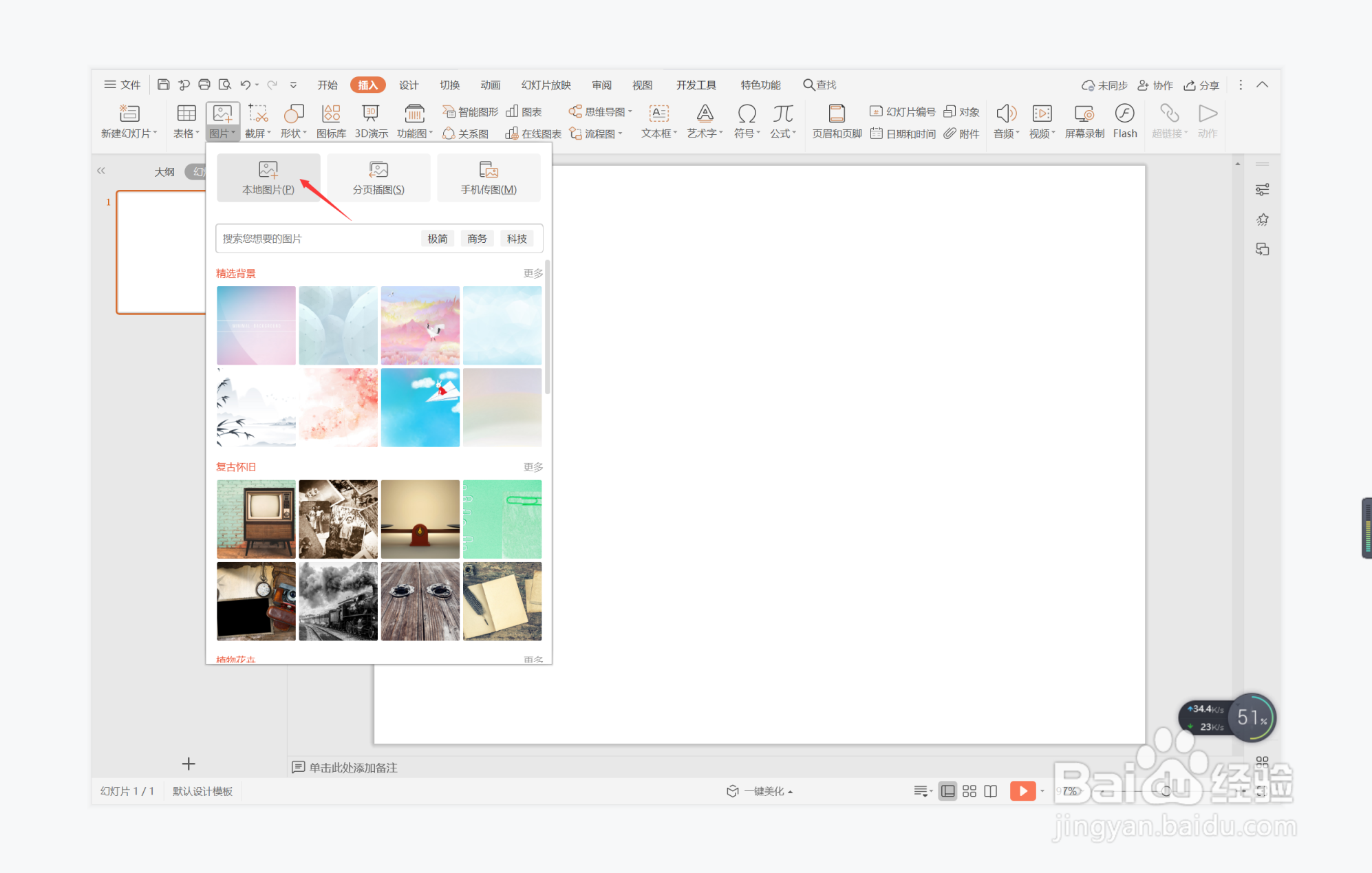
2、选中图片,鼠标拖动调整其具体的大小,摆放至页面的左侧,具体效果如图所示。
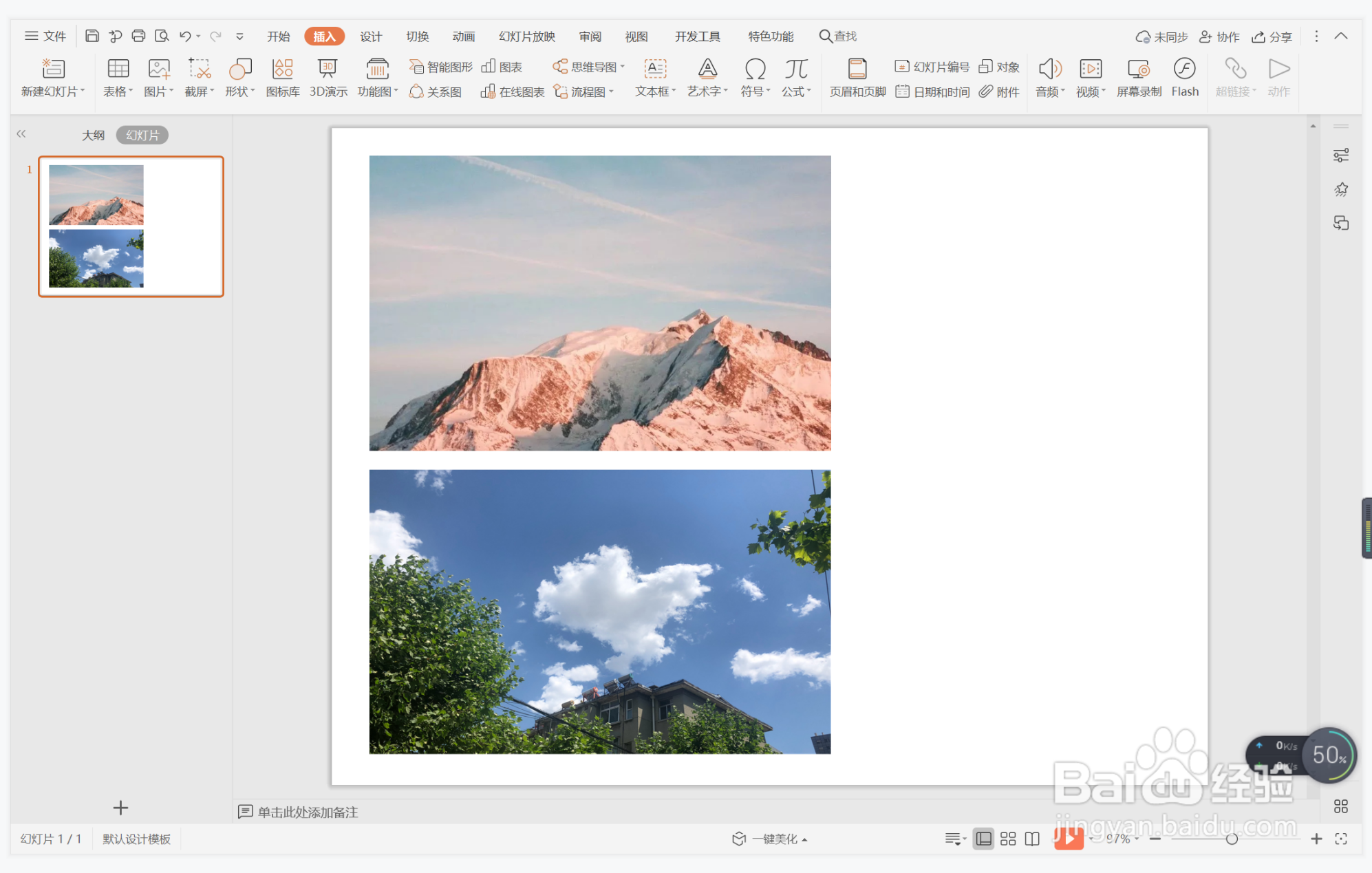
3、在插入选项卡中点击形状,选择其中的椭圆。
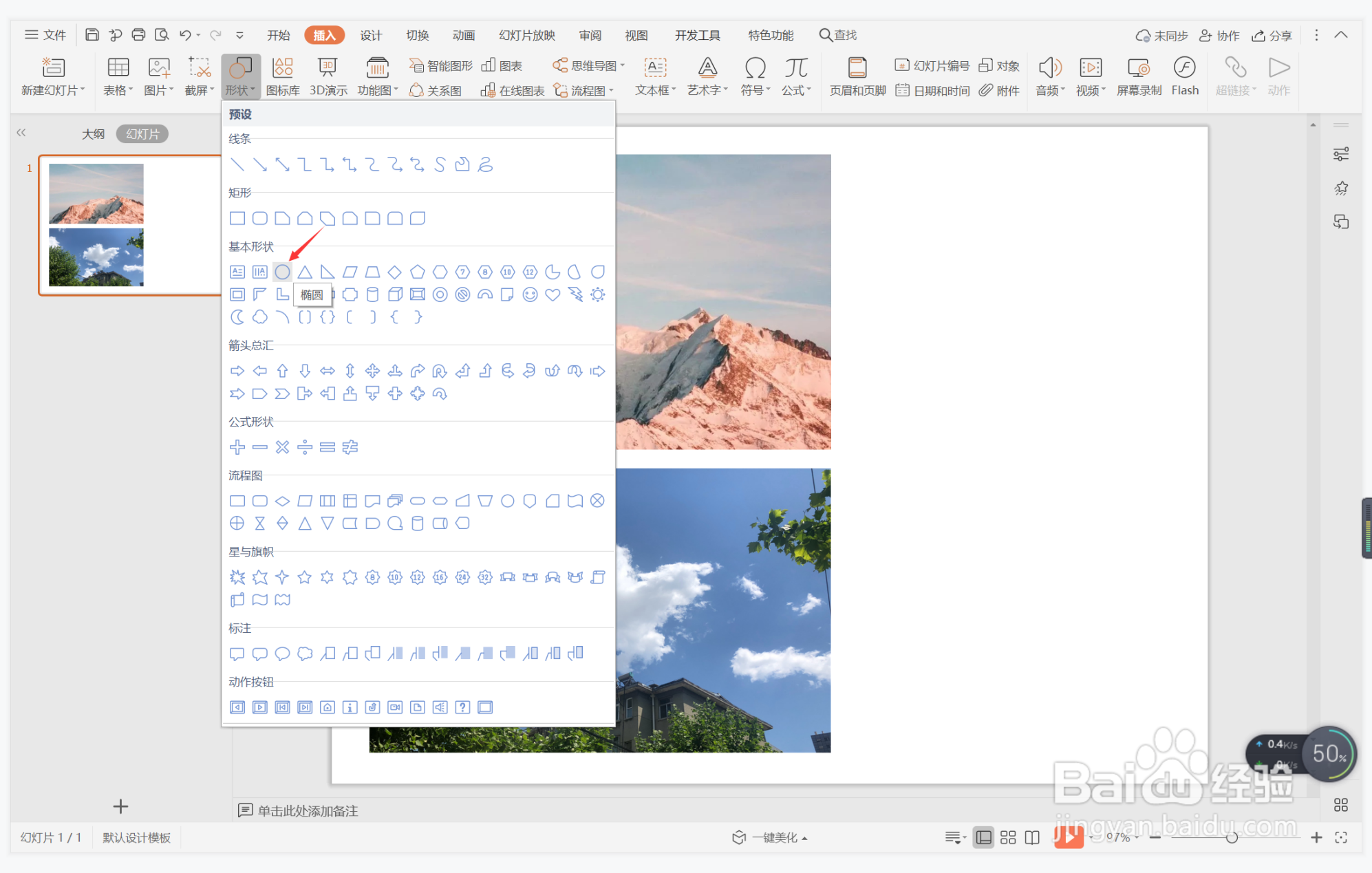
4、按住shift键,在页面上绘制出一个正圆形,与插入的图片交错进行摆放。
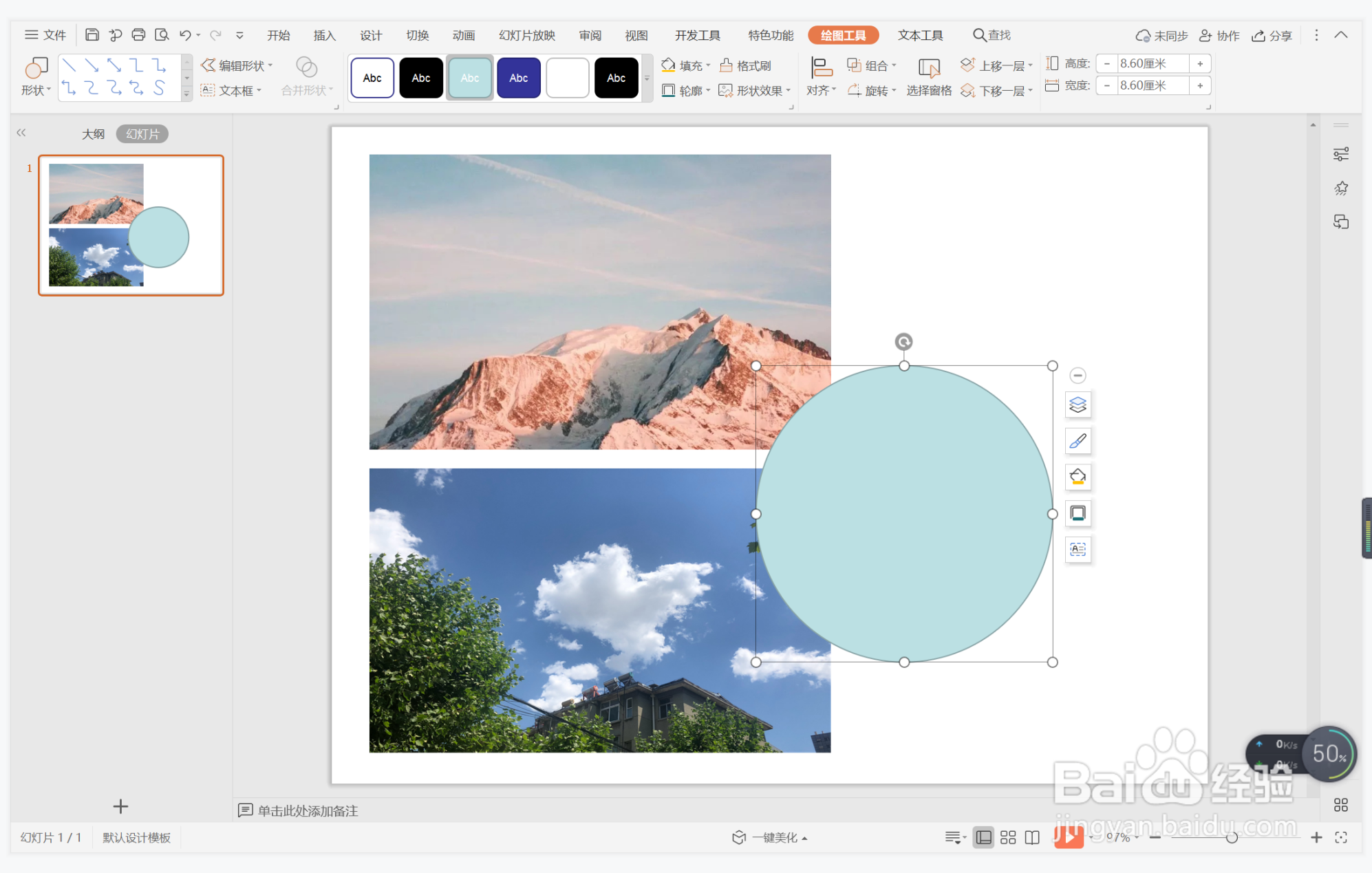
5、选中圆形,在绘图绘图工具中点击填充,选择淡蓝色进行填充,并色设置合适的透明度。
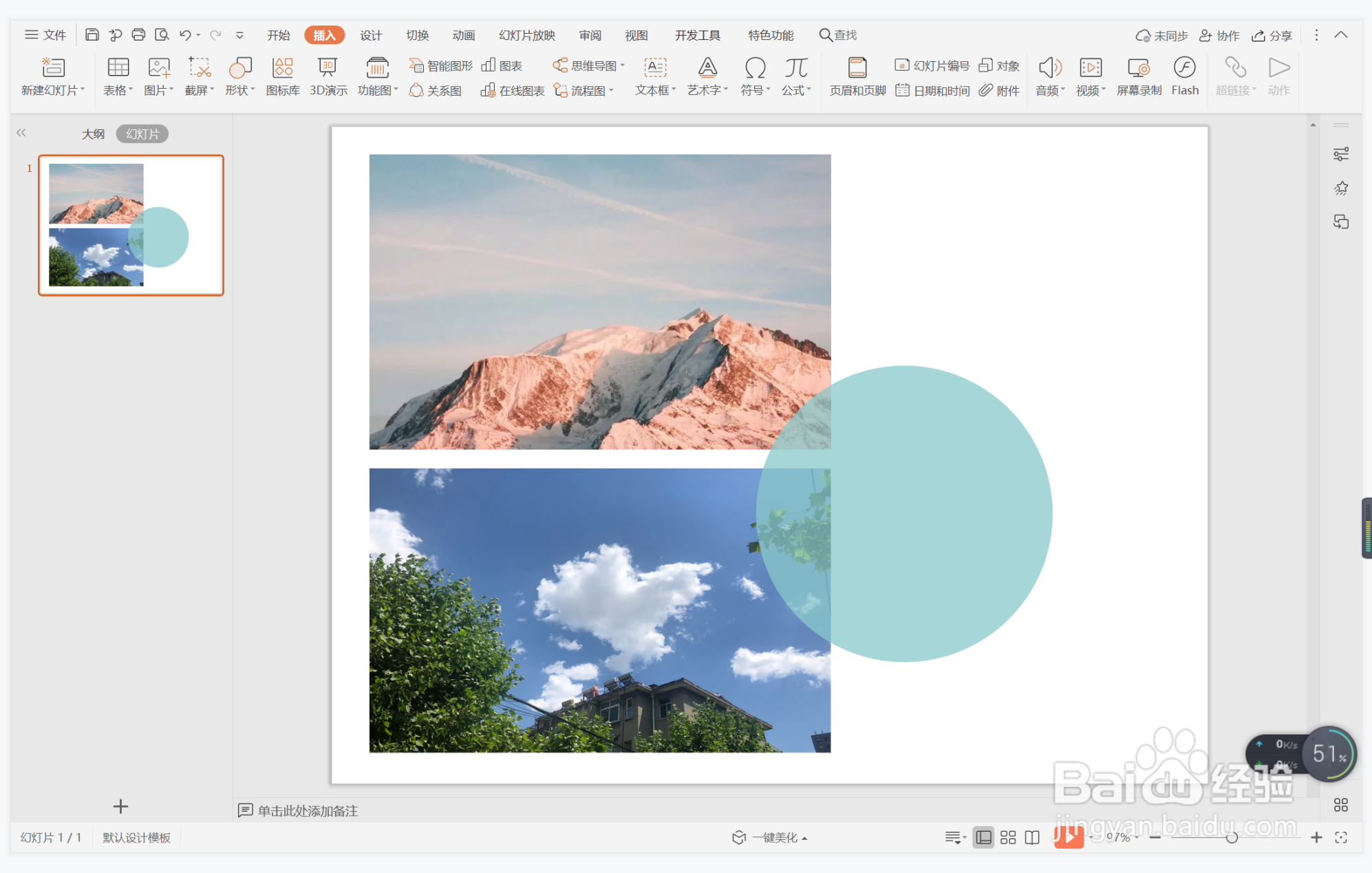
6、在圆形中输入标题和内容,这样淡雅清新风图文排版就制作完成了。
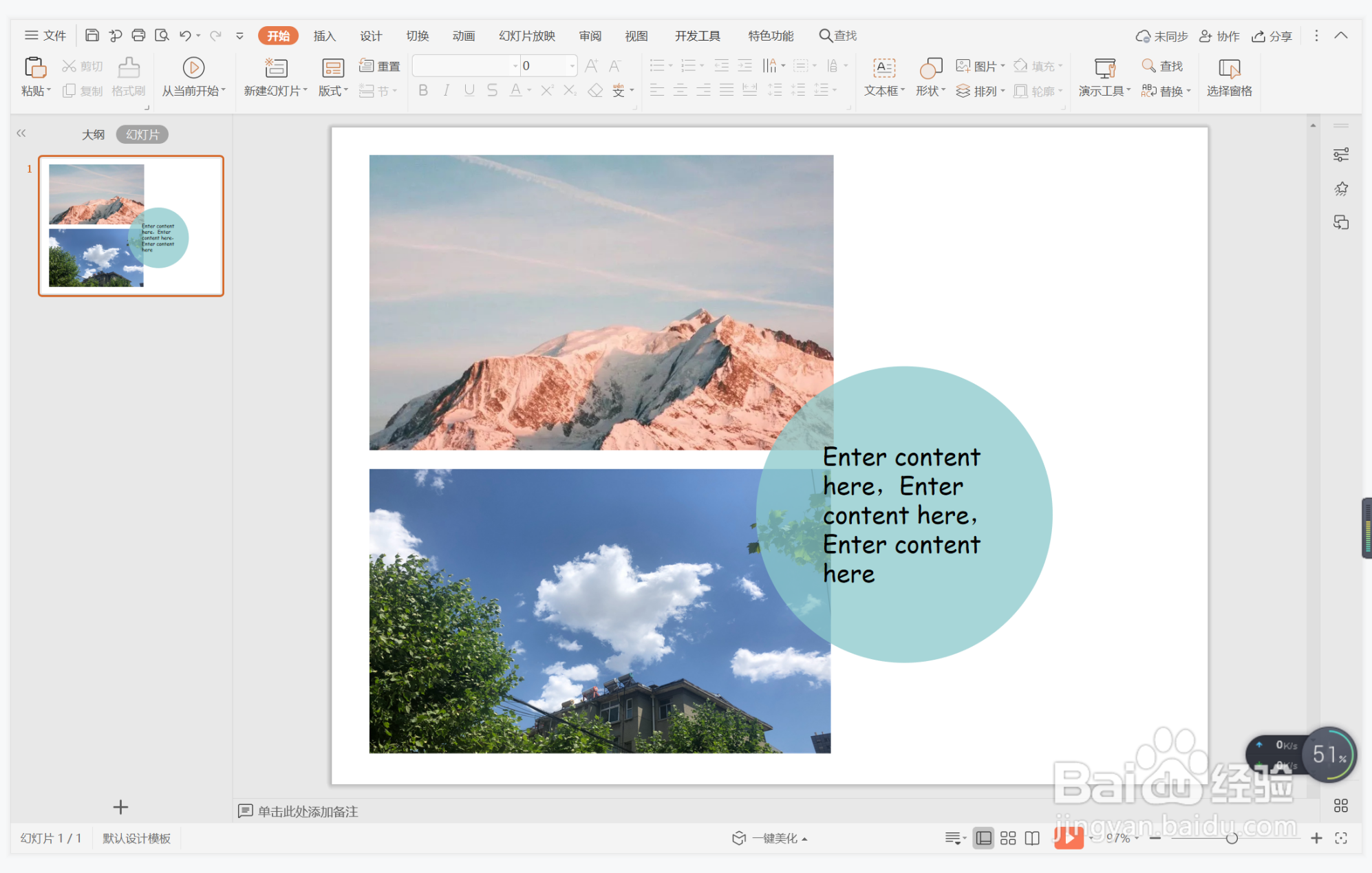
时间:2024-10-18 02:06:42
1、首先在插入选项卡中点击图片,选择本地图片,插入需要进行排版的图片,这里我们插入两张图片。
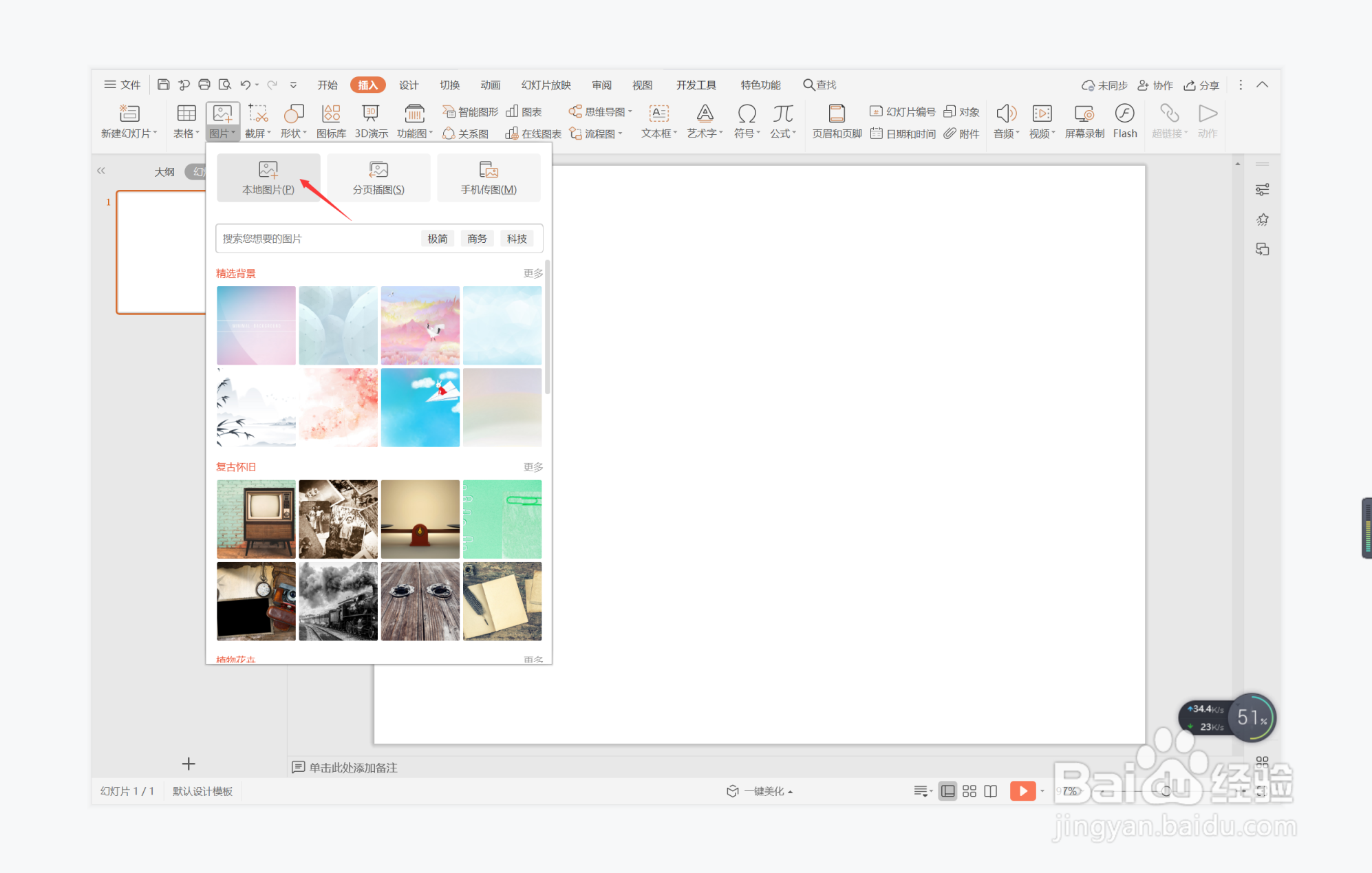
2、选中图片,鼠标拖动调整其具体的大小,摆放至页面的左侧,具体效果如图所示。
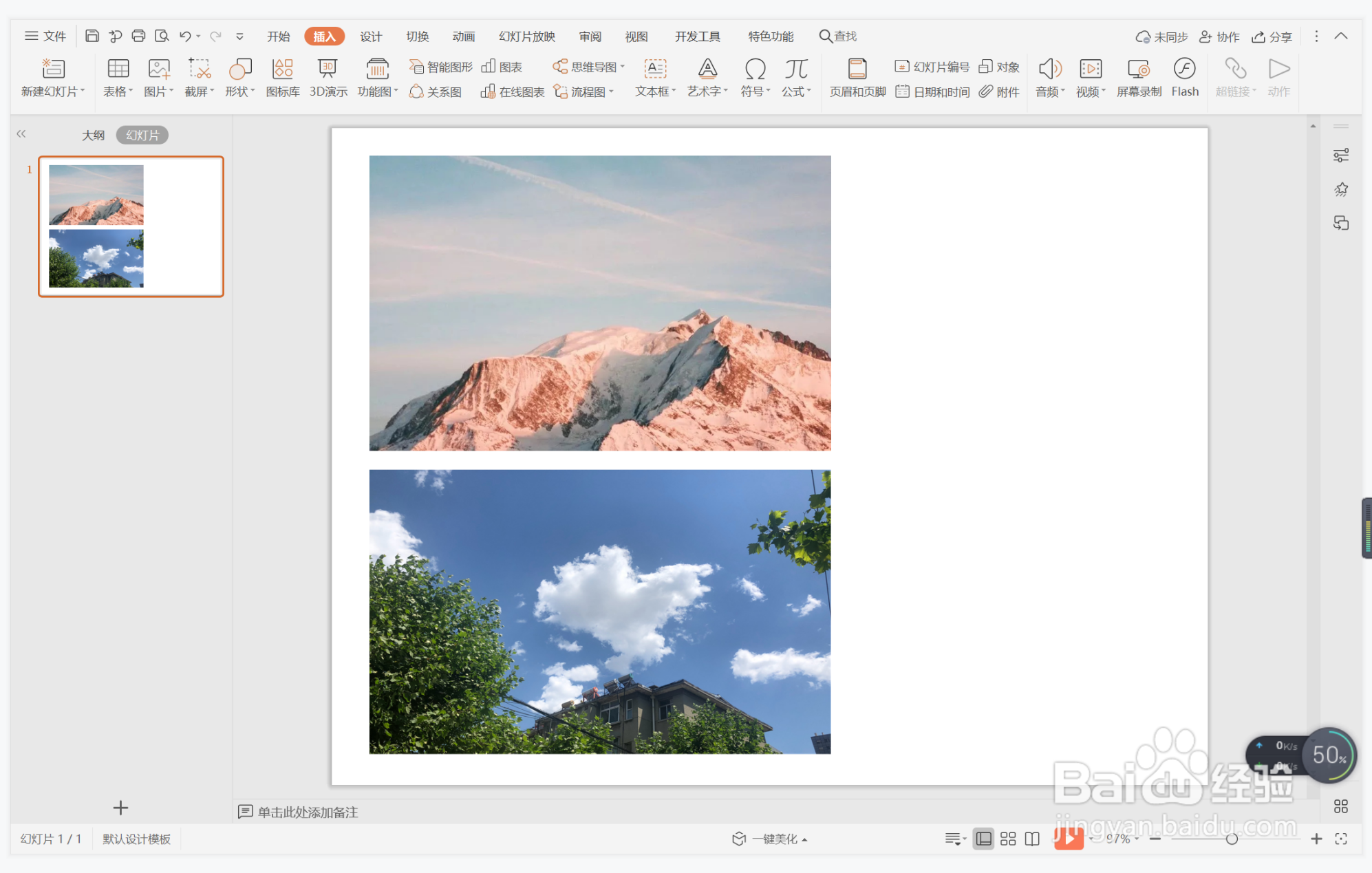
3、在插入选项卡中点击形状,选择其中的椭圆。
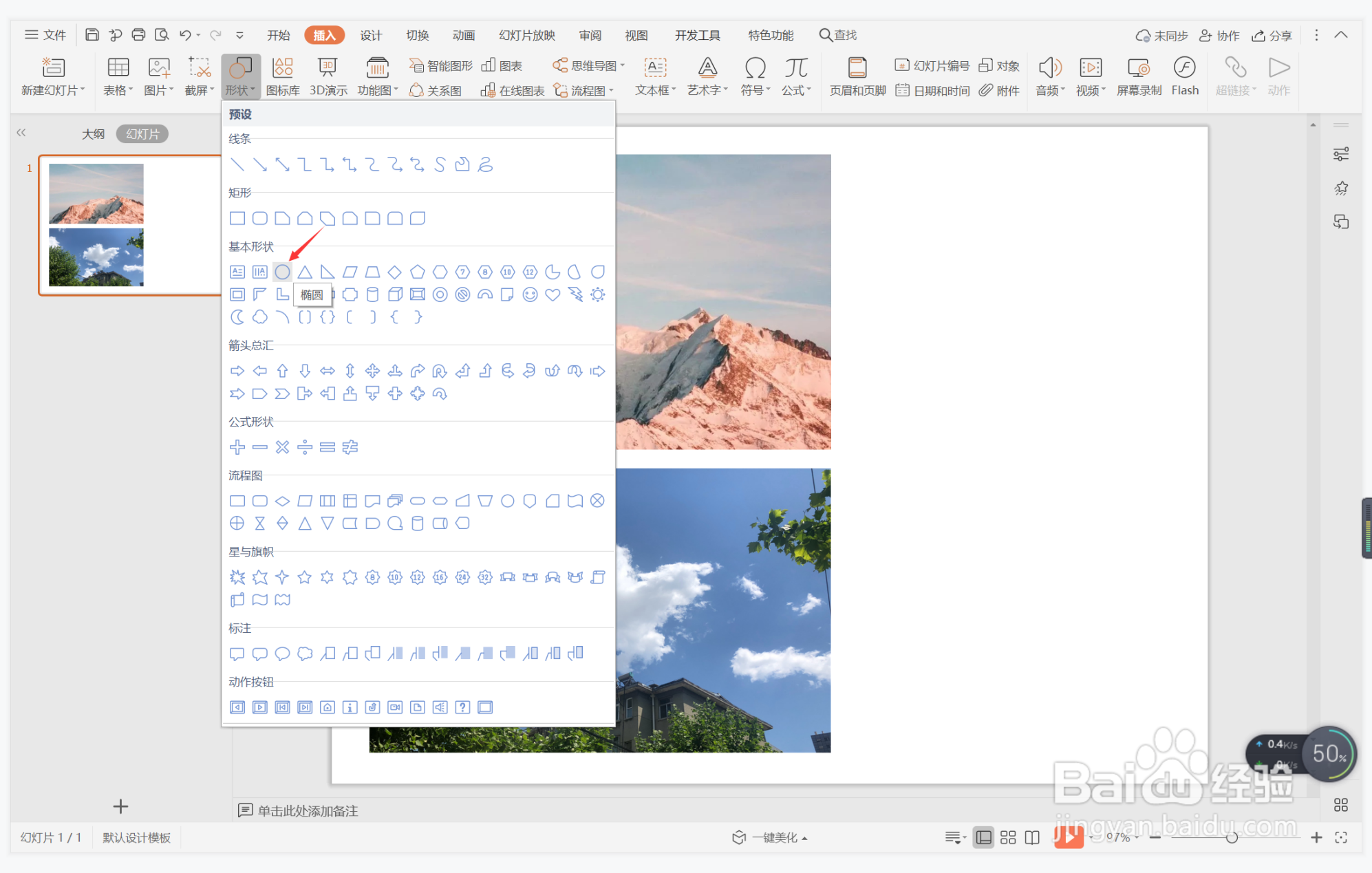
4、按住shift键,在页面上绘制出一个正圆形,与插入的图片交错进行摆放。
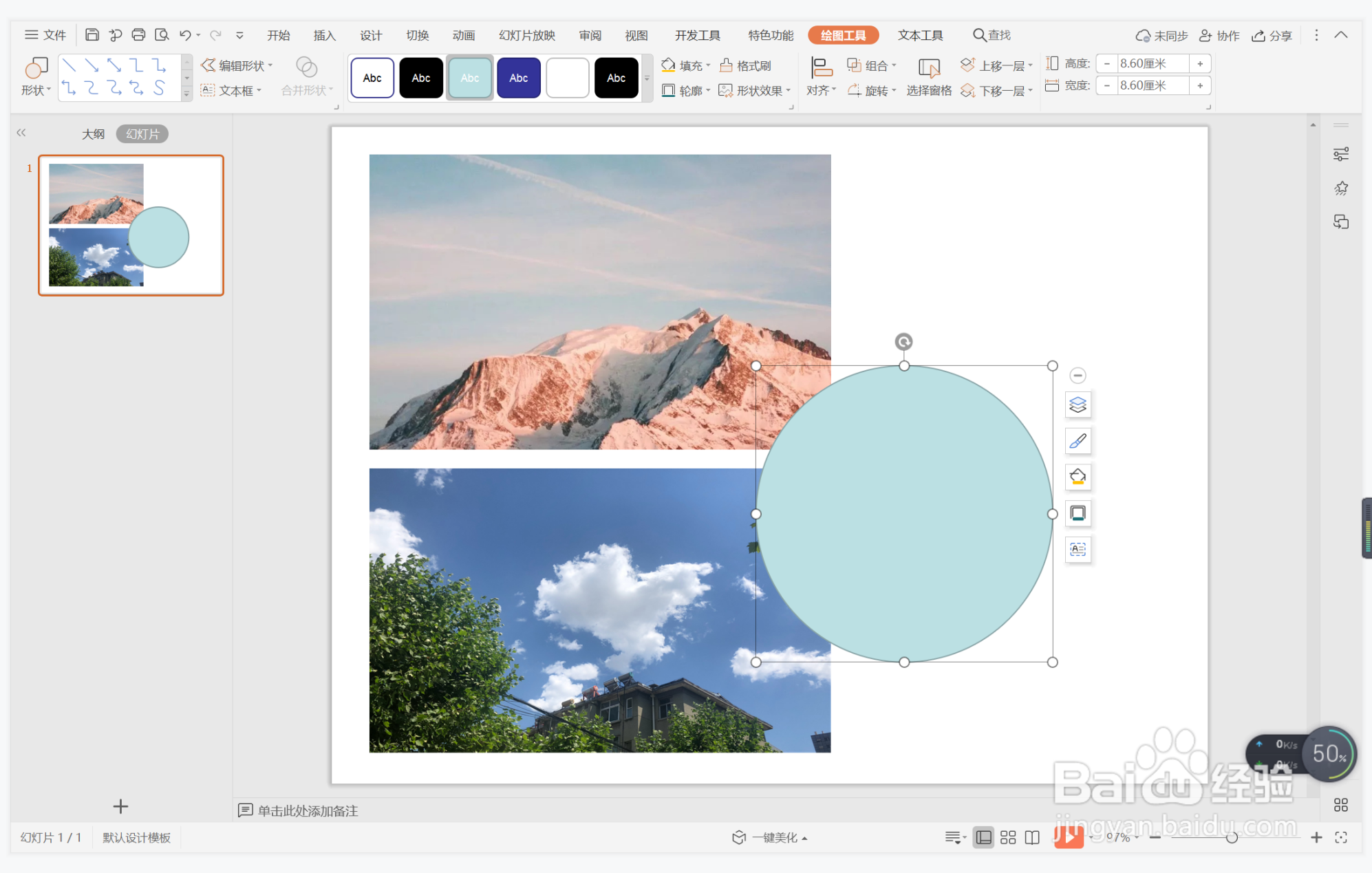
5、选中圆形,在绘图绘图工具中点击填充,选择淡蓝色进行填充,并色设置合适的透明度。
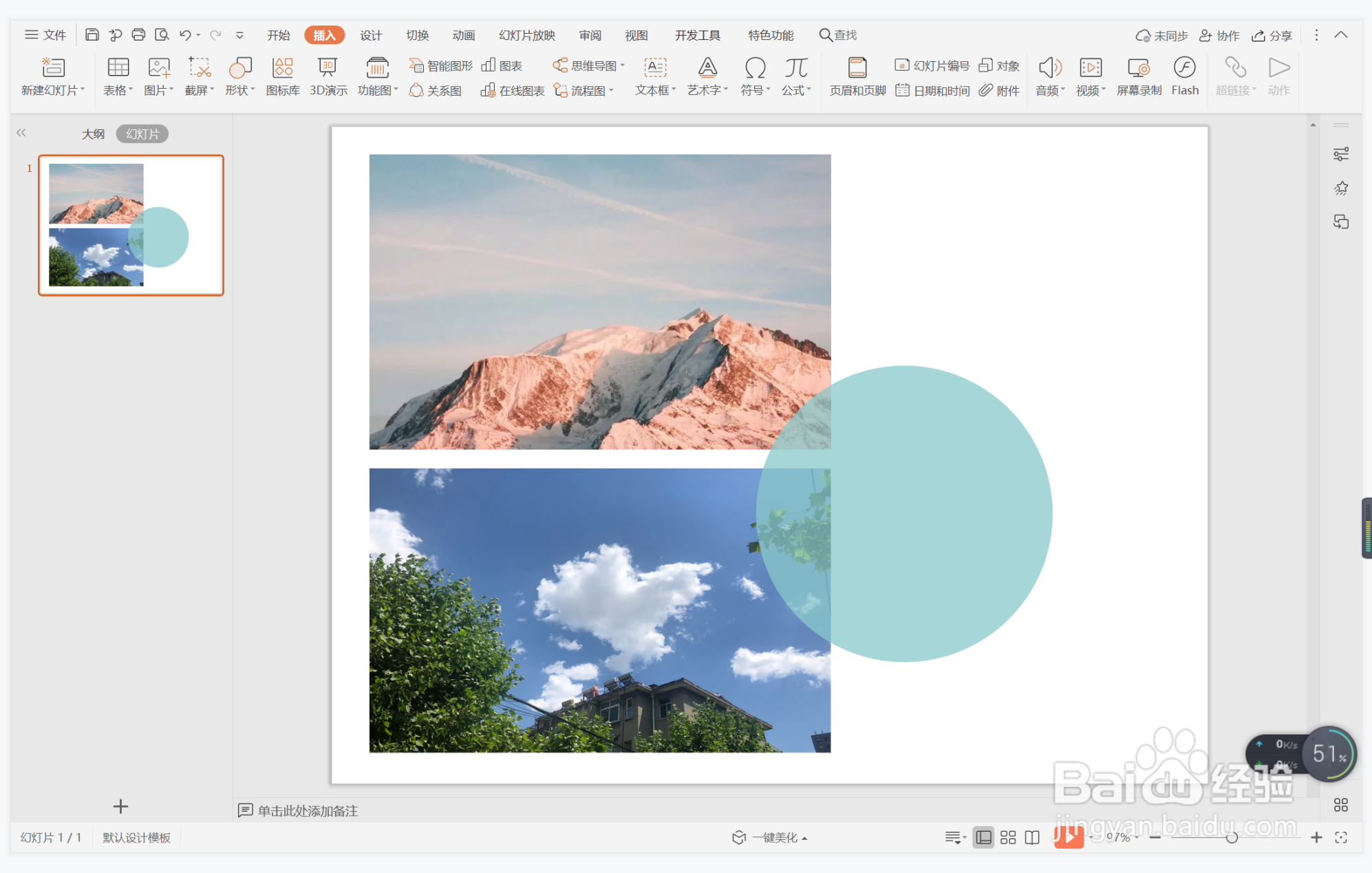
6、在圆形中输入标题和内容,这样淡雅清新风图文排版就制作完成了。